参考链接
在Ubuntu 18.04LTS 上使用Wine 安装微信及相应问题的解决方法
ubuntu下通过wine安装windows软件(以微信和Adobe Acrobat Pro为例)
介绍
由于微信没有提供Linux版本的客户端,最近网页版也因为各种原因无法登录,这篇文章介绍了如何使用WineHQ在Ubuntu上安装并使用微信桌面版。
准备工作
- Ubuntu 18.04 LTS系统
第一步 安装FAudio依赖
在FAudio网站上下载Release.key,运行以下命令添加这个key:
sudo apt-key add Release.key添加对应的repository:
sudo add-apt-repository 'deb https://download.opensuse.org/repositories/Emulators:/Wine:/Debian/xUbuntu_18.04/ ./'
sudo apt update至此,FAudio安装完成。
第二步 安装WineHQ
参照WineHQ网站上提供的步骤,启用对32位程序的支持:
sudo dpkg --add-architecture i386 下载并添加key:
wget -O - https://dl.winehq.org/wine-builds/winehq.key | sudo apt-key add -添加Ubuntu 18.04 LTS版本的repository:
sudo add-apt-repository 'deb https://dl.winehq.org/wine-builds/ubuntu/ bionic main'
sudo apt update安装稳定版的WineHQ:
sudo apt install --install-recommends winehq-stable运行以下代码确认安装是否成功:
wine --version第三步 安装Winetricks
下载Winetricks:
wget https://raw.githubusercontent.com/Winetricks/winetricks/master/src/winetricks修改权限为可执行:
chmod +x winetricks将文件放到可调用目录下:
sudo mv -v winetricks /usr/local/bin第四步 配置Wine bottle
创建并进入目录:
mkdir wine
cd wine初始化Wine bottle config,注意将路径替换成实际的的路径:
WINEARCH=win32 WINEPREFIX=/home/usrname/wine/wechat winecfg在弹出的窗口中选择Windows 10,然后应用并确认。
配置Winetricks:
WINEARCH=win32 WINEPREFIX=/home/usrname/wine/wechat winetricks在弹出的窗口中选择“选择默认的Wine容器”并确认:
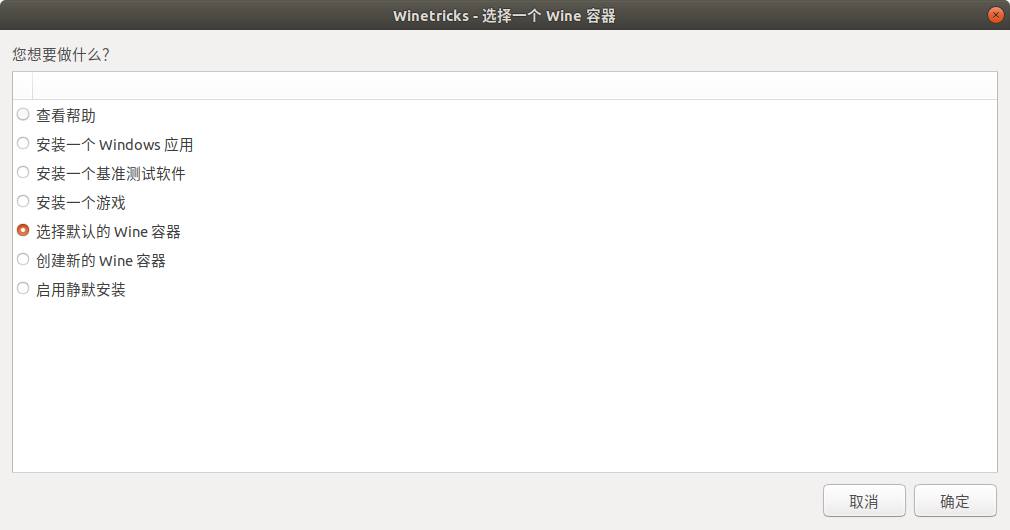
选择“安装Windows DLL或组件”并确认:
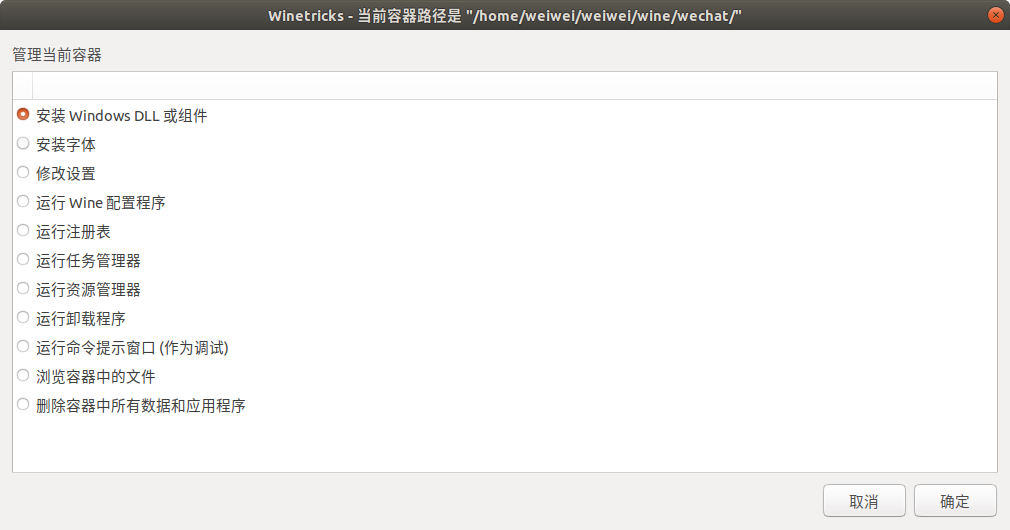
依次安装richtx32,riched30,riched20,vcrun2003,vcrun2005,vcrun2008,vcrun2010,vcrun2012,vcrun2013。如果中途报错提示缺少某些依赖时,只需要在Ubuntu上按照提示安装该依赖之后重新安装即可。
第五步 下载并安装微信
在微信官网下载安装文件WeChatSetup.exe,将其下载到wine目录下。
运行以下命令开始安装微信:
WINEARCH=win32 WINEPREFIX=/home/usrname/wine/wechat wine WeChatSetup.exe安装完成后应该就可以扫码登陆并使用微信了,同时桌面上应该会出现一个微信的图标,之后双击这个图标就可以使用微信了。
第六步 配置中文字体
由于字体原因,有些中文会显示成乱码或者方框。在网上查到了许多解决方案,在这里都列出来。
从这个链接下载Windows 7字体,并把所有字体文件放入wechat/drive_c/windows/Fonts文件夹中。
从这个链接下载文泉驿字体,并放入刚才的Fonts文件夹中。打开Wintricks并选择“选择默认的Wine容器”->“运行注册表”。进入到HKEY_LOCAL_MACHINE\Software\Microsoft\Windows NT\CurrentVersion\Fontlink\SystemLink,把所有的值设置成wqy-microhei.ttc。同时还添加了几个新的项,值也设置成wqy-microhei.ttc。最终结果如下图:
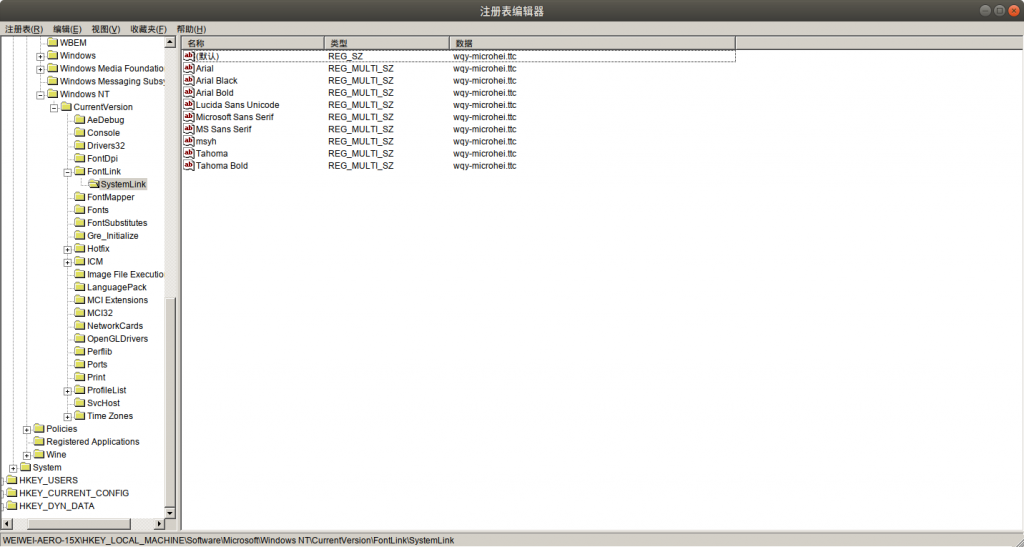
在HKEY_LOCAL_MACHINE\Software\Microsoft\Windows NT\CurrentVersion\FontSubstitutes中,把MS Shell Dlg以及MS Shell Dlg 2的值也改为wqy-microhei.ttc。最终结果如下图:
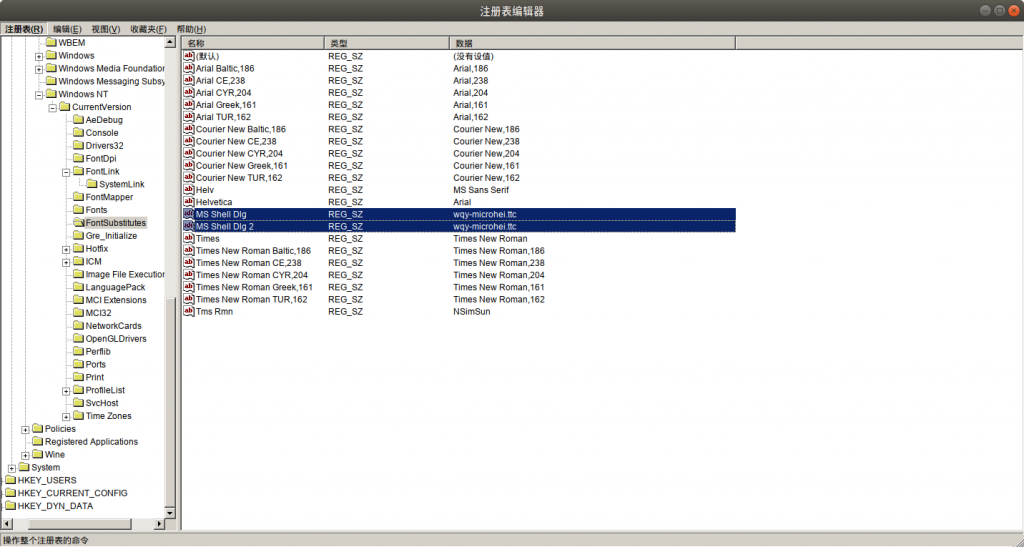
全部设置完成后重启微信,应该就不会出现中文乱码或者方框的情况了。